2022. 4. 13. 22:58ㆍComputer Tips
네이버 메일을 어떻게 하면 더 잘 활용할까 생각하다가 spark 앱에 연동하게 되었습니다.
spark 앱은 아이폰, 맥북에 설치만 해놓고 잘 사용하지 않았는데, 네이버 메일을 연동한 덕분에 앱도 잘 사용하고 메일도 실시간으로 확인하게 되었네요.
우선 네이버에서 spark 앱을 연동할 수 있도록 환경 설정을 해줍니다.

1. 네이버 메일에 접속하면 하단에 위치한 '환경설정'을 클릭합니다.

2. 환경설정 화면에서 POP3/IMAP 설정 메뉴를 클릭합니다.

3. IMAP/SMTP 설정에서 '사용함'을 클릭하고 '확인' 버튼을 클릭합니다.
그럼 하단에 메일 앱에서 설정해줘야 하는 주소, port 등이 나오는데, 이를 spark 앱에 입력해 주게 됩니다.
상세 설명은 아래에 이어갑니다.

4. 맥북에서 Spark 앱을 열고 설정 > 계정에서 계정을 추가하는 버튼을 클릭하면 위와 같은 화면이 나옵니다.
네이버는 Spark에서 기본적으로 제공하는 서비스가 아니기 때문에 Set up manually를 클릭합니다.
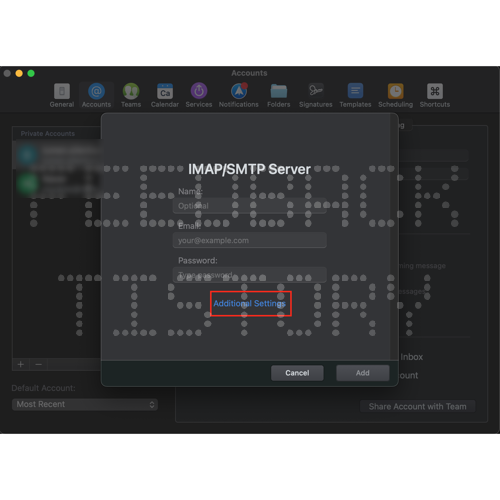
5. 네이버에서 확인한 세부설정을 진행하기 위해 'Additional Setting'을 클릭해줍니다.
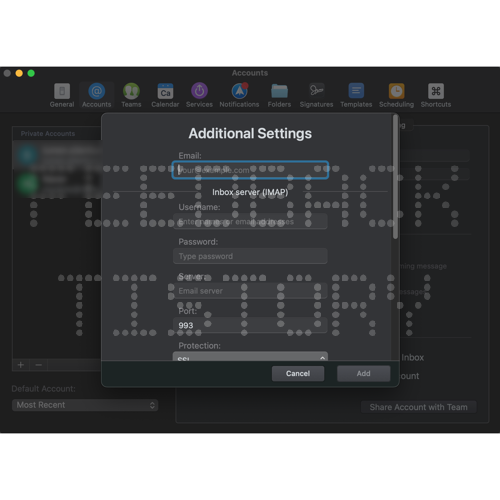
6. 위 1~3까지 네이버 메일을 설정하며 확인한 네이버 관련 정보를 이 창에서 입력하게 됩니다.

7. IMAP 설정입니다. Email은 네이버 메일 주소를 적어주고, Username에는 네이버 계정을 입력해줍니다.
Server에는 네이버에서 가이드한 주소를 입력합니다. imap.naver.com
port는 993, protection은 SSL 입니다.

8. SMTP 설정입니다. Username에는 네이버 계정을 입력해줍니다.
Server에는 네이버에서 가이드한 주소를 입력합니다. smtp.naver.com
port는 587, protection은 STARTTLS 입니다.
이렇게 입력하고 'Add' 버튼을 클릭하면 정상적으로 naver 메일 계정이 등록됩니다!
(휴대폰 spark 앱도 UI는 정말 비슷해요~ ^_^)
그런데.. 갑자기 아래와 같은 화면이 나온다면..?!
네이버에서 IMAP,SMTP 설정이 제대로 안 되었습니다. 다시 1~3번을 체크해주세요~

'Computer Tips' 카테고리의 다른 글
| Failed to download metadata for repo 'appstream' : yum update 해결방법 (0) | 2022.07.05 |
|---|---|
| gitignore 작성했는데 적용 안 될때 (왜 ignore 안 되는 것인가..) (0) | 2022.04.18 |
| 아이폰 사진 확장자 heic를 맥북에서 png, jpeg로 변경하기 (0) | 2022.01.16 |
| Obsidian 옵시디안 한글 폰트 변경하는 방법 (0) | 2022.01.12 |
| 무료로 사용하는 이미지 관련 사이트 (0) | 2021.11.16 |